OpenCPN, selon Shoreline
OpenCPN, selon Shoreline |
| Plan du
site ---> L'essentiel
---> Description de l'écran : Les
icônes, les différentes barres, la zone de carte. |
| E_01 | Description de l'écran : Icônes, les différentes barres, zone de carte, bateau, raccourcis clavier et compléments |
| Validité : 3.2 |
| L'écran d'OpenCPN |
||||||
| Ecran |
Icônes cliquables |
Indicateurs d'état |
Barre d'état |
Aspects du bateau |
Raccourcis clavier |
Icônes
des compléments |
|
L'écran : |
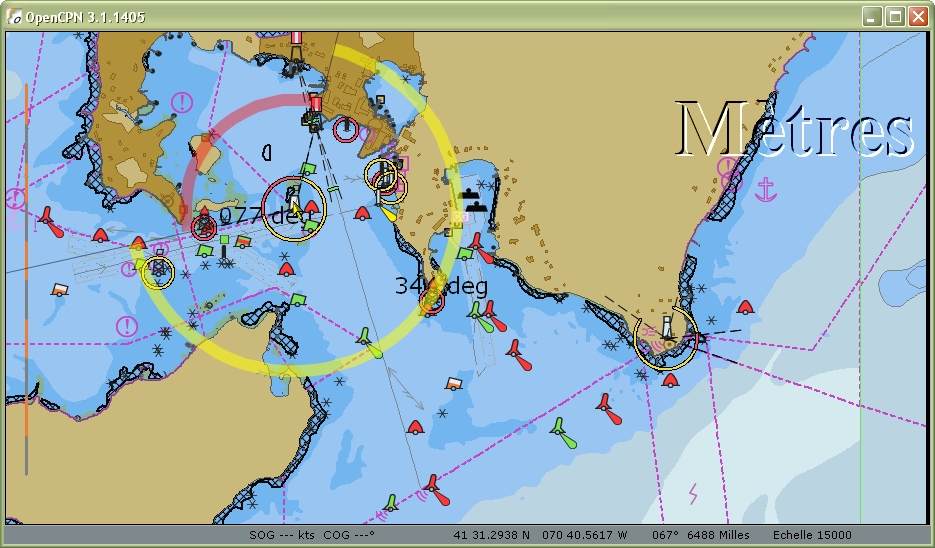 Ci dessus, l'écran complet montrant une partie de la côte est des USA. |
Up |
Les cinq parties de
l'écran avec, de haut en bas :
|
Up |
| La barre d'icônes : |
|
Up Up |
|
La transparence et le
contenu de la
barre d'icônes :
|
Up |
|
| Les icônes cliquables : |
|
|
Up |
  |
 |
 |
Up |
|
|
|
Up |
 |
 |
Up |
|
|
|
|
 |
 |
 |
|
|
Up |
|
|
|
||||
 |
 |
|
Up |
|
|
|
 |
|
|
Up |
|
|
|
| Les
indicateurs d'état : |
|
|||||||
 |
 |
 |
 |
 |
 |
 |
Up |
|
|
||||||
| La barre
d'état : |
 |
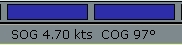 |
 |
Up |
|
|
|
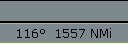
|
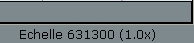 |
|
Up |
|
|
|
| La
barre de cartes : |
|
  |
Up |
| Les
icônes du bateau : |
| Sans position GPS |
Avec position GPS active |
|||
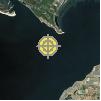 |
|
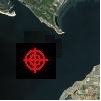 |
Trois situations : |
Up |
| Personnalisation
de l'aspect du bateau : |
|
Up |
| Les
raccourcis clavier (OpenCPN 3.0.2 ou postérieure) |
Merci à AISEAG qui s'est donné la peine de vérifier, un peu avant la sortie de la version stable 3.2, la liste des raccourcis clavier. |
| Attention :
Certains des raccourcis clavier décrits ci dessous peuvent ne pas
fonctionner. Cela dépend alors d'autres réglages dans votre PC. |
| F1 : Néant |
|
Up |
| F2 : Suivi automatique du bateau |
|
Up |
| F3 ou T : Affiche ou cache les textes des ENC |
|
Up |
| F4 : Outil de mesure |
|
Up |
| F5 : Jour/Crépuscule/Nuit |
|
Up |
| F6 : Niveau de luminosité |
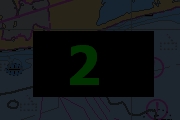 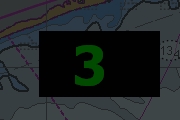 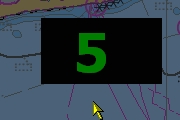 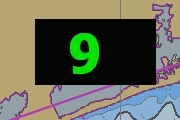 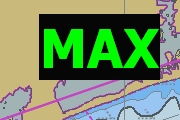 |
Up |
| F7/F8 ou Ctrl + flèche gauche/flèche droite :
Changement d'échelle
d'affichage |
|
Up |
| F9 : Mosaïque ou pas .... That is the question ! |
|
Up |
| F10 : Néant |
|
Up |
| F11 : Ecran total |
|
Up |
| F12 ou O : Bordure des cartes |
|
Up |
| Esc : "Mesure : Arrêter" et "Route :
Terminer". |
|
Up |
| Ctrl G : Change la "lumière" d'affichage
de l'écran. |
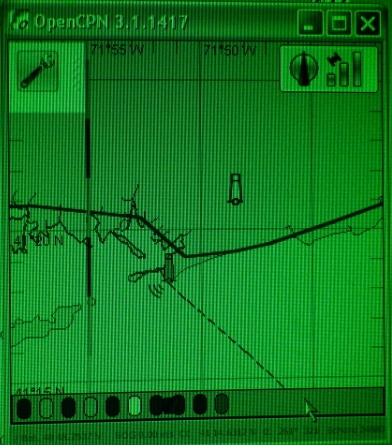
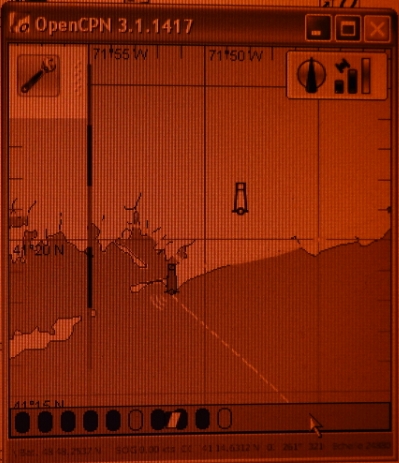 |
Up |
| Ctrl B : Masque/Démasque la barre de
cartes. |
|
Up |
| Ctrl R : Entre en mode création de route. |
|
Up |
| Ctrl Z : Défaire |
|
Up |
| Ctrl Y : Refaire |
|
Up |
| Ctrl + : Echelle plus fine |
|
Up |
| Ctrl - : Echelle moins fine |
|
Up |
| Ctrl Espace : MOB, Mise en place d'une
alerte d'homme à la mer (Man overboard) |
|
Up |
| flèche_gauche/flèche_droit/flèche_haut/flèche_bas
:
Déplace la carte rapidement. |
|
Up |
| Alt flèche_gauche/Alt
flèche_droit/Alt flèche_haut/Alt
flèche_bas :
Déplace la carte lentement. |
|
Up |
| A : Carte ENC et CM93. |
|
Up |
| D : Concerne les CM93. |
|
Up |
| L : Modifie l'affichage, seulement pour les
ENC. |
|
Up |
| O : Modifie l'affichage. Pour tout type de
cartes. |
|
Up |
| R
: Modifie
l'affichage, seulement
pour les
cartes ENC. |
|
Up |
| S : Modifie l'affichage, seulement pour les
cartes ENC et les CM93. |
|
Up |
| T : Modifie l'affichage, seulement pour les
cartes ENC et les CM93. |
|
Up |
| Icônes
des compléments : |
|
Up |
| Tableau
de bord ( Instruments ) |
GRIB
( Météorologie ) |
Up |
|||
| Google
Earth |
KML
Overlay |
||||
| VDR
(Voyage data recorder) |
RAW Radar-AIS-Wiew | ||||
| BSB_Chart |
NVC _chart | ||||
| LogBook
(Konni) |
Find
It
(Konni) |
||||
| WMM (World magnetic model) | Survey |
||||
| Calculator |
SAR |
||||
| Route |
GE2KAP |
| Barre d'icônes
enrichie : |
|
Voici une barre d'icônes très enrichie .... |
Up |
| Aller au plan du site | |
| Haut de page |
| Copyright
: Ce site web est protégé contre toute utilisation
commerciale. Dernière modification de cette page : |